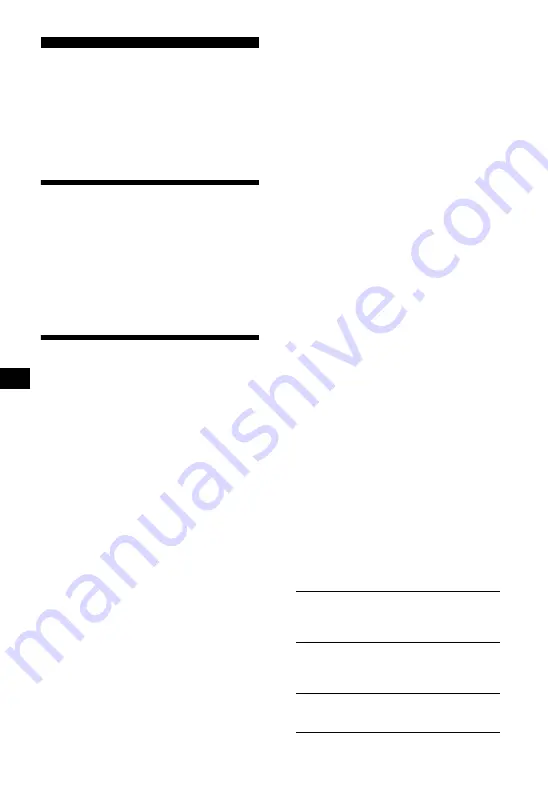
20
Utilisation de NVX-P1
Desktop
Vous pouvez installer NVX-P1 Desktop sur votre
ordinateur pour gérer les cartes et les CI
personnalisés ou obtenir des mises à jour du
logiciel.
Installation et mise en
service de NVX-P1 Desktop
1
Insérez le CD comportant l’application
NVX-P1 dans votre ordinateur et
suivez les instructions d’installation
de l’application.
NVX-P1 Desktop est actif.
Utilisez ensuite le menu de démarrage.
Création de CI personnalisés
— Editeur de CI
Vous pouvez créer des CI personnalisés en
utilisant l’Editeur de CI de 2 manières
différentes.
– Créez vos propres fichiers de CI.
– Utilisez des fichiers de CI compatibles
téléchargés sur Internet.
Vous avez la possibilité de stocker jusqu’à 25
fichiers de CI personnalisés sur l’appareil.
Création d’un fichier de CI
personnalisés
1
Sélectionnez le menu « Map » sur
NVX-P1 Desktop
c
« Points of
Interest »
c
« File »
c
« New Text
File ».
2
Entrez le nom de fichier de 8
caractères dans le champ « File
Name », puis cliquez sur « OK ».
3
Sélectionnez le menu « Edit » dans la
fenêtre « POI Editor »
c
« New ».
4
Entrez une description du CI, sa
latitude et sa longitude dans l’onglet
« Degrees, Minutes, Seconds », puis
cliquez sur « OK » pour sauvegarder le
CI.
Réitérez les étapes 2 à 4 pour continuer
d’ajouter des CI.
5
Sélectionnez le menu « File » sur la
fenêtre « POI Editor », puis cliquez sur
« OK » pour sauvegarder le fichier des
CI.
Conseil
Pour éditer le nom du fichier de CI personnalisés que
vous avez créé, suivez les étapes 1 et 2 ci-dessus.
Importation d’un fichier de CI
personnalisés
1
Téléchargez un fichier de CI sur
Internet et sauvegardez-le sur votre
ordinateur.
2
Sélectionnez le menu « Map » sur
NVX-P1 Desktop
c
« Points of
Interest »
c
« File »
c
« Open Text
File ».
3
Sélectionnez le fichier de CI sur votre
disque dur ou sur votre réseau, puis
cliquez sur « OK ».
Chargement de fichiers de CI
personnalisés sur l’appareil
1
Connectez l’appareil sur votre
ordinateur avec le câble USB, puis
lancez l’exécution de NVX-P1 Desktop.
2
Sélectionnez le menu « Map » sur
NVX-P1 Desktop
c
« Points of
Interest »
c
« File »
c
« Save to
device ».
3
Réglez les paramètres de CI comme
demandé, en sélectionnant les
commandes suivantes.
« Active »
Pour activer les CI. Si l’option n’est pas
sélectionnée, seuls « POI Visibility Level » et
« Icon File » seront configurés.
« Visual Alert »/« Audio Alert »
Pour activer l’avertissement sonore/visuel
lorsqu’un CI se trouve dans un certain rayon à
proximité de votre emplacement.
« Metric »/« Imperial »
Permet de choisir l’unité de distance jusqu’au
CI.















































